Android 已经突飞猛进地成熟,但仍处于改进阶段。随着时间的推移,Google 在 Android 中添加或删除了许多流行的功能。在某些情况下,功能可能会被完全删除。然而,它通常最终出现在设置页面或隐藏在 Android 内的另一个隐藏位置。这就是我们创建这篇文章的原因,我们将挖掘 Android 的 15 个隐藏功能,这些功能非常有趣且有用。现在,让我们来看看 Android 设备上提供的一些独特的 Android 功能。
安卓隐藏功能在这里,我们讨论了各种隐藏的 Android 功能,例如隐私、安全性和易用性。我们还添加了一些不太为人所知的 Android 功能,这些功能最近发布,但可能没有引起人们的注意。话虽如此,这里有一些您应该了解并经常使用的 Android 隐藏功能。
1. 拦截垃圾电话设置新 Android 设备时始终打开的功能之一是垃圾电话过滤器。这可以保护我免受电话推销员、诈骗者和垃圾邮件发送者的骚扰电话。如果您有标准的 Android 设备,则应安装 Google 的电话应用程序作为您的默认拨号器。要启用垃圾电话拦截,请打开“电话”应用程序,然后点击右上角的三点菜单以打开“设置”。然后打开“来电显示和垃圾邮件”并启用这两个开关。现在,当您接到垃圾邮件发送者的电话时,您的屏幕将不会亮起或发出任何声音。与开启“完全静音”时的免打扰类似。
1.阻止垃圾电话隐藏的android功能如果您担心错过重要电话,请不用担心。我已经使用此功能很长时间了,我可以向您保证它可以正常工作。还有其他具有类似功能的应用程序,例如 Truecaller,但您在将数据移交给第三方应用程序时应该小心,特别是考虑到其过去的记录有问题。
2.自动填写验证码我们中的许多人向多个应用程序授予短信权限,以实现无缝 OTP 验证。然而,这可能会导致严重的损害,因为该应用程序可以在未经您同意的情况下读取您的所有短信并建立您的信用档案。为了打击这种行为,Google 推出了一个名为 SMS Retriever 的新 API。这使得应用程序无需请求短信许可即可捕获一次性代码。如果您的应用开发者尚未实现此 API,Google 将充当桥梁并为您提供验证码。这不是很神奇吗?要启用此功能,请转至“设置”->“Google”->“自动填充验证码”并启用切换开关。确保 Google 的自动填充服务也已启用。
3.在所有应用程序上强制使用深色模式尽管黑暗模式正在慢慢成为常态,但仍然有 Facebook 和 WhatsApp 等应用程序尚未接受黑暗的一面。如果您想在各种应用程序上强制使用深色模式,可以使用隐藏的 Android 设置来实现。但是,您必须使用最新的 Android 10 版本。要为所有应用程序启用深色模式,请转到“设置”->“关于手机”,然后连续点击版本号七次。将出现一条 Toast 通知,显示“开发人员选项已启用”。然后返回并在设置页面上搜索“Override Force-dark” 。点击第一个结果以启用切换。作为预防措施,请重新启动设备并检查深色模式是否适用于所有应用程序。
3.在所有应用程序上强制使用深色模式4. 对焦模式随着 Android 10 的发布,谷歌在数字健康领域引入了一项名为“焦点模式”的新功能。虽然数字健康非常适合限制不同应用程序的屏幕时间,但焦点模式可以让您完全阻止某些应用程序,这样您就可以专注于真正的自己。我正在做。要设置对焦模式,请转至设置 -> 数字健康 -> 对焦模式。在这里,您可以选择分散注意力的应用程序,并直接从快速设置面板启用焦点模式。
4.焦点模式隐藏的android功能5.通过二维码共享WiFi我们知道当有人向您询问 WiFi 密码而您记不住时的感觉。具有多个哈希值和字符的强密码会使输入变得更加乏味。在这些情况下,二维码可让您无缝连接到 WiFi 网络。值得庆幸的是,Android 10 并没有在 WiFi 设置页面中隐藏此功能。打开它后,您会在“添加网络”部分旁边看到一个二维码扫描仪。扫描二维码即可立即连接。
5.通过二维码共享WiFi 6. 随机化您的 MAC 地址MAC 地址是分配给支持 WiFi 的设备(例如智能手机)的唯一标识符。大多数设备都带有静态 MAC,可以利用该静态 MAC 来跟踪用户的活动。因此,使用随机 MAC 地址可以减少您被跟踪的机会并增强您的隐私。如果您运行的是 Android 10,则可以从 WiFi 设置页面随机化您的 MAC 地址。点击已连接的 WiFi,然后打开“隐私”。现在确保“使用随机 MAC”是默认选择。
6. 随机化 MAC 地址
7.在分割模式下强制调整应用程序大小Android有一些与iOS完全不同的独特功能,例如分割模式。您可以同时运行两个应用程序,从而轻松地在应用程序之间执行多任务。然而,并非所有应用程序都支持拆分模式,这就是这个隐藏的 Android 功能发挥作用的地方。此功能允许您在拆分模式下强制调整应用程序大小,而不管应用程序兼容性如何。要启用此功能,请打开“设置”并搜索“可调整大小”。打开第一个结果并启用“强制调整活动大小”。重新启动您的设备,您就可以在拆分模式下享受任何应用程序。
7. 强制应用程序在分割模式下调整大小8. 默认USB配置如果您经常将 Android 设备连接到 PC,那么这个偷偷摸摸的功能将会非常方便。 Android 10 现在允许您选择默认 USB 配置。如果您想定期传输文件,只需选择您想要的设置即可。要配置 USB,请打开“设置”,搜索“默认 USB”并点击第一个结果。在这里,根据您的喜好选择“文件传输”或其他设置。
8.默认USB配置(2)隐藏的android功能9. 私有DNS私有 DNS 是随 Android Pie 引入的,但它仍然是 Android 中较少被提及的功能之一。这允许您加密您的 DNS 查询,这样任何人(甚至您的互联网服务提供商)都无法读取它们。专用 DNS 功能位于网络和 Internet 设置页面上。从这里,您可以打开“私人 DNS”并选择自动作为 Google 的 DNS,或者您也可以选择其他 DNS 提供商。我们建议使用Cloudflare 的 DNS 。
9.私有DNS 10. 设备主题设备主题终于出现在 Android 上,但它们仍然隐藏在开发人员选项下。您可以从多个选项更改强调颜色、字体和图标形状。要找到所需的设置页面,请打开“设置”并搜索“主题”。点击顶部结果可根据您的喜好自定义您的 Android 设备。
10. 设备主题11.录制屏幕时显示点击随着 Android Oreo 的发布,出于安全原因,Google 取消了在屏幕录制期间显示点击的功能。但是,配置 Tap 的设置仍然可用,并且不会出现在开发人员选项下。只需打开您的设置页面并搜索“tap”即可。打开第一个结果并启用切换。现在,您只需点击一下即可录制屏幕,非常方便。
11. 屏幕录制时显示点击隐藏的 android 功能
12.快速将单词大写如果您想立即将单词大写,Gboard 中的这个漂亮功能非常有用,我喜欢它。只需选择一个单词并点击 Shift 按钮两次即可立即将该单词的一部分大写。同样,您也可以通过双击 Shift 按钮更改为小写。如果您想将姓名首字母保留为大写,请点击一次 Shift 按钮。那太好了,不是吗? Gboard 可让您轻松打字。
快速将单词大写13.卸载多个应用程序Android 最好的隐藏功能之一是能够一次卸载多个应用程序。它也适用于旧版本的 Android,这很棒。只需打开 Google Play 商店,点击汉堡菜单,然后选择我的应用程序和游戏。现在,切换到“已安装”部分并点击“存储” 。之后,只需选择要卸载的应用程序并按“释放”按钮即可。瞧,只需轻轻一按即可卸载多个应用程序。
13.卸载多个应用程序14. 使用 Chrome 清除网站的存储空间Chrome 因在后台积累大量数据而臭名昭著,这会降低性能并占用宝贵的存储空间。如果您想查看哪些网站占用了您的内存空间,Chrome 的隐藏设置可以提供帮助。在 Android 设备上打开 Chrome 并转到“设置”页面。现在,转到站点设置并打开存储。在这里您将看到您的所有网站及其存储空间。打开任何网站并点击“删除”图标,最终从内部存储中释放不必要的缓存数据。
14. 使用 Chrome 清除站点存储15. 谷歌地图街景图层街景是一种身临其境的方式来探索世界各地并发现新的地标、酒店和餐厅。街景图层现已添加到 Google 地图中并且运行良好。要查看您所在区域是否可以使用街景,请打开 Google 地图并点击右上角的图层图标。现在,点击“街景”图标并缩小以找到地图上的蓝线。最后,点击蓝线即可查看该位置的街景。这很酷,对吧?查看街景,发现世界各地隐藏的瑰宝。
15. Google 地图中的街景图层隐藏 Android 功能注意:街景可用的地方会出现一条蓝线。
另请参阅:提高 iOS 13 安全性和隐私性的 10 个技巧
发现隐藏的 Android 功能我们精选了 15 个隐藏的 Android 功能,这些功能非常有趣,并且将改善您的整体智能手机体验。它内置了许多不同类型的功能,从隐私到真正有用的小型实用程序。随着我们不断发现新功能,我们还计划添加更多隐藏的宝石。无论如何,这都是我们的事。如果您喜欢这篇文章,请在下面的评论部分告诉我们。